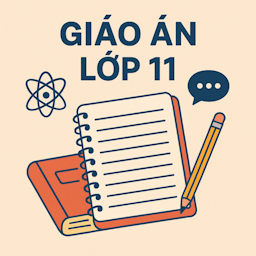Giáo án nghề Tin học văn phòng lớp 11 - Bài 19
Giáo án nghề Tin học văn phòng 11 bài 19
Giáo án nghề Tin học văn phòng lớp 11 - Bài 19 là tài liệu giáo án điện tử lớp 11 hay nằm trong chương trình giáo dục hướng nghiệp 11, phục vụ nhu cầu học tập, nghiên cứu và làm việc hiệu quả. Mời quý thầy cô cùng tham khảo để chuẩn bị bài soạn giảng hiệu quả và dễ dàng hơn.
GIÁO ÁN TIN HỌC VĂN PHÒNG LỚP 11
BÀI 19: LẬP CÔNG THỨC ĐỂ TÍNH TOÁN
A/ MỤC ĐÍCH, YÊU CẦU
1) Kiến thức:
- Hiểu được khái niệm, vai trò của công thức trong Excel.
- Biết cách nhập công thức vào ô tính.
2) Kĩ năng:
- Nhập và sử dụng công thức trên trang tính.
B/ PHƯƠNG TIỆN DẠY HỌC
- Sách và tài liệu tham khảo.
- Bảng.
- Máy tính và máy chiếu.
C/ NỘI DUNG
I/ Tổ chức lớp: ổn định lớp và kiểm tra sĩ số.
II/ Kiểm tra bài cũ:
Gọi hs lên làm ở máy tính (có máy chiếu): Nhập ít dữ liệu ở 3 dạng: Kiểu văn bản, số (Nhập ít nhất là 5 số mỗi một ô) và định dạng phân cách, ngày tháng.
III/ Tiến trình dạy học.
TIẾT 52
|
Hoạt động GV |
Hoạt động HS |
|||||||||||||||||||||||||||
|
ĐVĐ: VD: Có các điểm kiểm tra của hs → Làm thế nào để tính được điểm trung bình (Liệu có phải tính từng em học sinh sau đó nhập vào như nhập dữ liệu không?) Nhiệm vụ của phần mềm bảng tính không chỉ tham gia vào việc nhập dữ liệu mà nhiệm vụ thứ 2 là tính toán? Trong Excel chúng ta sẽ tính toán thế nào? Ghi đề bài - Từ những dữ liệu đã có sẵn chúng ta có thể tiến hành lập công thức để đưa ra dữ liệu mới (kết quả). - VD: Dtb = (m + p1+ p2 + t1*2+t2*2+hk*3)/10 àVới công thức này sẽ trả ra kết quả từ những giá trị của các biến trên. |
Nghe giảng và trả lời Ghi bài BÀI 19: LẬP CÔNG THỨC ĐỂ TÍNH TOÁN I/ Sử dụng kiểu công thức. 1) Đặc điểm: - Kí hiệu đầu tiên là dấu = hoặc +. - Gõ xong công thức → di chuyển khung đen ra vị trí khác (ấn Enter hoặc tab hoặc các phím di chuyển hoặc chuột). - Kết quả trong ô sẽ là giá trị của công thức đó. 2) Các phép toán tính toán:
II) Sử dụng địa chỉ ô và khối trong công thức. 1) Tìm hiểu: - Ô, hàng, cột (đã học). - Khối (miền): Là 1 nhóm các ô liền nhau tạo thành hình chữ nhật. Có thể là 1 ô, 1 hàng, 1 cột, hay 1 phần của hàng hoặc 1 phần của cột. 2) Địa chỉ của ô (hàng, cột, khối).
3) Nhập địa chỉ vào công thức: - C1: Gõ trực tiếp địa chỉ (tên) của ô hay hàng, khối. - C2: Dùng chuột để chọn ô (hàng, cột, khối). |
TIẾT 53 - 54
|
Hoạt động GV |
Hoạt động HS |
|
- Cho hs thực hành với nhiều bài toán từ dữ liệu trực tiếp → sử dụng địa chỉ, từ đơn giản → Phức tạp. - Với bài 1: Cho hs quen và biết được cách sử dụng các phép toán.
- Với các bài sau: Yêu cầu hs làm và quan sát kết quả → Sau đó yêu cầu nhập lại với các giá trị khác của các ô dữ liệu → Yêu cầu hs quan sát giá trị của các ô công thức → Giá trị các ô công thức sẽ thay đổi theo các giá trị tham gia vào công thức.
- Với bài số 3 cùng học sinh phân tích để đưa ra công thức giải bài toán đó. Lấy ví dụ cụ thể: bd = 100.000; ls = 1%/tháng Sau tháng thứ 1: Gm1 = 100.000 + 100.000*1% = 100.000 (1+1%). Sau tháng thứ 2: Gm2 = Gm1 + Gm1*1% = 100.000 (1+1%) + 100.000(1+1%)*1%=100.000(1+1%)(1+1%) = 100.000(1+1%)2 → Đưa ra công thức để giải bài này: Gmn = bd (1+ls)n (n là số tháng đã gửi). |
III/ Thực hành: Mở chương trình bảng tính và thực hiện các công việc sau, lưu với tên Cong_thuc: 1) Bài 1: - Đổi tên trang tính sheet1 → Bai 1. - Tiến hành làm việc trong trang tính đó: Nhập công thức vào các ô tuỳ ý và quan sát kết quả. a) = 45 + 56. b) = 2*5+100. c) = 45/3 + 3. d) = 56% + 2^3 - 5. 2) Bài 2: - Đổi tên trang tính sheet2 → Bai 2. - Nhập dữ liệu kiểu số vào khối (A1:D6). - Tính toán theo công thức sau: a) Trong ô E1 gõ: = A1+B1+C1+D1 (Gõ trực tiếp các địa chỉ ô). b) Trong ô F1 gõ = A1+B1+C1+D1 (Dùng chuột chọn tên ô tham gia vào công thức). c) Trong ô E2 gõ = A2 *B1 - C1 + D5. d) Trong ô E6 gõ = (C3*2+ A2*5 - D1^3 + B2%)/3 e) Thực hiện việc thay đổi giá trị của các ô trong khối (A1:D6) và quan sát các giá trị trong các ô công thức để thấy được sự thay đổi theo giá trị của các địa chỉ tham gia trong công thức.
3) Bài 3: Có a đồng, lãi suất 1%/tháng. Viết công thức để đưa ra số tiền có được sau n tháng.
|
D/ CỦNG CỐ VÀ BÀI TẬP VỀ NHÀ
1. Củng cố:
- Lập công thức bắt đầu bằng dấu =.
- Biểu thức lập giống của làm toán, (chú ý: Dấu phép toán dùng có cách biểu diễn khác cần nhớ).
- Dữ liệu trong biểu thức có thể là giá trị cụ thể hoặc có thể là biến chứa giá trị (tên ô).
- Giá trị trong ô biểu thức sẽ thay đổi khi làm thay đổi giá trị của các biến.
2. Bài tập: Hãy lập công thức tính sau:
a) Tính: Trong ô A1 tính biểu thức ((55 + 4/3)8%)2.
b) Giả sử trong các ô B1, C1, D1 có các giá trị (kiểu dữ liệu số): Trong ô E1 tính biểu thức: (2B1 + C13 - D12)3%